É possível configurar grupos de trabalho conectados para aprimorar o desempenho do Microsoft SQL para sites remotos.
Disponibilidade de liberação
A operação de grupos de trabalho conectados está disponível em algumas versões do Vault. Consulte a tabela abaixo para ver se sua edição possui este recurso.
| 2012 | 2013 | 2014 | |
|---|---|---|---|
| Autodesk Vault Basic |

|
||
| Autodesk Vault Workgroup |

|
||
| Autodesk Vault Collaboration |

|

|

|
| Autodesk Vault Professional |

|

|

|
Replicação
Replicação no processo de cópia de dados de um servidor para outro servidor, normalmente localizado em dois locais físicos distintos. Este processo permite configurar um ambiente de Vault que tenha duas localizações diferentes. Não é necessário fazer o download de grandes arquivos de CAD através de sua conexão Rede de área ampla (WAN). B
Antes das operações adicionadas de Grupos de trabalho conectados, somente os arquivos eram replicados.
A operação de grupo de trabalho conectado suporta o uso de múltiplos servidores de bancos de dados usando a tecnologia de Editor/Assinante do Microsoft SQL. Esta tecnologia permite a replicação do banco de dados SQL em diversas localizações.
Requisitos
- Para servidores de outro domínio, adicione uma conta local do Windows (não uma conta de domínio) para cada agente nos nós apropriados (use o mesmo nome e senha em cada nó). Por exemplo, AutodeskRep.
- Uma pasta compartilhada no Editor, onde a replicação de instantâneos são armazenadas e compartilhadas com servidores de SQL remoto.
- Uma conta do Windows no Editor que tem permissões de Leitura e gravação ao compartilhamento de instantâneo.
- Uma conta do Windows que tem permissões de leitura no compartilhamento de instantâneo do Editor.
- O servidor que participa do ambiente de replicação deve ser capaz de solucionar servidores remotos pelo nome NetBIOS.
- SQL e portas HTTP precisam ser abertos nos firewalls para a comunicação entre os servidores.
Recomendações
- Os servidores estão no mesmo domínio ou em domínios de duas vias confiáveis.
- Um endereço IP estático é atribuído aos servidores.
- Utilize 1 conta de usuário de domínio para acesso a replicação e ao instantâneo.
Abrir portas no Windows Firewall
- A instância de SQL do Autodesk Vault utiliza uma Porta dinâmica.
Localize a porta que está sendo usada pelo seus servidores
- Abra o SQL Server Configuration Manager
- Expanda o SQL Server Network Configuration
- Selecione os protocolos para AUTODESKVAULT
- No painel direito, clique duas vezes em TCP/IP
- Selecione a guia Endereços.
- Role para a parte inferior da lista e localize a porta embaixo da seção Todos IPs -> portas dinâmicas de TCP
- Utilize este número de porta na linha AUTODESKVAULT de SQL do script abaixo para abrir a porta dinâmica no Windows firewall.
Copie a seguinte linha em um arquivo de lote para abrir as portas necessárias.
@echo ========= SQL Server Ports ===================
@echo ativando porta 1433 de instância padrão de SQLServer
netsh firewall set portopening TCP 1433 "SQLServer"
@echo ativando porta 1434 dedicado a Conexão do administrador
netsh firewall definir portopening TCP 1434 "conexão Admin SQL "
@echo Ativando porta para botão "Procurar" dos serviços do navegador do de SQL Server
netsh firewall definir portopening UDP 1434 "navegador SQL "
@echo Ativando porta dinâmica de servidor SQL
netsh firewall set portopening TCP <número > "SQL AUTODESKVAULT"
@echo ========= aplicativos diversos ==============
@echo ativando porta 80 de HTTP
netsh firewall set portopening TCP 80 "HTTP"
Dicas de Solução de problemas
- Utilize o SQL Management Studio para verificar que você possa se conectar aos servidores SQL remotos.
- Utilize um navegador da web para verificar se a porta 80 abre.
- Utilize o Windows Explorer e as credenciais de usuário de replicação para verificar cada servidor que tem acesso ao compartilhamento de instantâneo.
Visão geral de grupos de trabalho conectados
Um grupo de trabalho conectado é uma configuração de armazenamentos de arquivos que foram replicados de um site para outro e são gerenciados pelo banco de dados do Microsoft SQL. A ilustração a seguir mostra uma configuração típica de grupo de trabalho. Todos os locais em um único grupo de trabalho compartilham o mesmo servidor Microsoft SQL.

Para permitir que sites tenham seu próprio servidor de banco de dados para aumentar o desempenho do SQL, o Vault utiliza grupos de trabalho conectados. A ilustração a seguir mostra um grupo de trabalho com dois locais conectados em um outro grupo de trabalho com um único local.
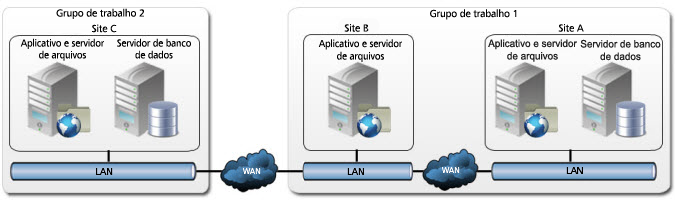
Criar Grupos de trabalho conectados
A instalação de um ambiente de grupo de trabalho conectado requer que cada componente seja instalado e configurado na ordem correta, conforme segue.
Configurar o Editor
O Vault não suporta grupos de trabalho conectados no Microsoft SQL Express. A versão completa do Microsoft SQL precisa ser instalada com uma instância de banco de dados com o nome "AutodeskVault" antes da instalação do servidor do Vault. Para obter mais informações, consulte Pré-instalação do Microsoft SQL .
- Instalar o MS SQL.
- Após a instalação do SQL, efetue login no SQL instância do AutodeskVault através do SQL Server Management Studio. Clique com o botão direito do mouse no servidor do nível superior e selecione Propriedades. Na guia Conexões, assegure-se de que a opção nocount não esteja selecionada.
- Instale o servidor do Vault no computador do qual todas as informações serão replicadas. Este computador é conhecido como o Editor.
- Após a instalação do servidor do Vault, inicie o console do servidor do Vault.
- Preencha o caminho da UNC (Convenção de Nomenclatura Universal) para a pasta compartilhada. Por exemplo: \\server\share\.
- Insira a ID de usuário, que é a conta de usuário configurada para a replicação com acesso completo para a pasta compartilhada.
- Insira a ID de usuário e confirme a respectiva senha de rede.

- Clique em OK.
Configurar firewalls
Configurar firewalls
Antes de adicionar um grupo de trabalho, assegure-se de que o servidor do SQL pode se comunicar com o servidor do Vault sem intereferência do firewall. Isso pode ser feito permitindo uma exceção para os arquivos executáveis do SQL, sqlbrowser.exe e sqlserver.exe.
Configurar assinantes
Após o servidor de Edição ter sido definido e configurado, é possível configurar os servidores subscritos. Ao configurar os servidores assinantes, o servidor de edição instala os bancos de dados do servidor do Vault no servidor assinante pela rede.
- Instale a mesma versão do SQL que foi utilizada no editor com uma instância pré-configurada com nome de AutodeskVault, e a mesma senha do editor.
- No editor, inicie o console do servidor do Vault.
- No painel esquerdo do console do servidor, clique com o botão direito do mouse no nó do grupo de trabalho e selecione Adicionar grupo de trabalho.

- Insira um nome para o novo grupo de trabalho.
- Insira o nome do computador com a nova instância de SQL instalada.
- Insira a ID de usuário e a senha nas configurações do usuário da rede para executar a replicação.

- Clique em OK. Um processo de plano de fundo configura o servidor remoto do SQL como assinante e inicia a replicação do banco de dados KVM do Publisher. Uma vez que o servidor secundário tenha completado sua configuração, ele será adicionado à árvore de grupos de trabalho no console. Nota: É possível que a configuração seja concluída sem que a replicação também o seja. Verifique se a replicação foi concluída antes de seguir para a próxima etapa. Após o Editor ter concluído a instalação do banco de dados para o assinante, o console do servidor do Vault pode ser instalado no servidor assinante.
- Instalar o Autodesk Data Management Server no assinante.
Ativar a replicação do Vault
Após um grupo de trabalho conectado ter sido configurado, a última etapa é ativar os Vaults que serão replicados. Esta configuração é possível com a ferramenta Gerenciar replicação.
- Selecione o Grupo de trabalho primário.
- No painel direito clique com o botão direito do mouse no Vault para gerenciar e selecione Gerenciar replicação.

- Selecione o grupo de trabalho da coluna "Não replicado", pressione o botão > > para adicioná-lo à coluna duplicados.
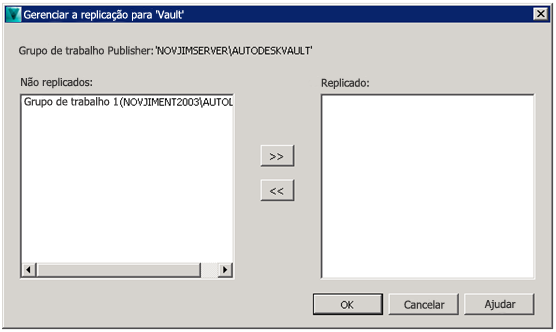
- Clique em OK.
Backup e restauração
Executar todos as operações de backup e restauração do site do editor. Se for necessário restaurar um assinante, remova-o do ambiente do grupo de trabalho conectado, reconstrua o servidor assinante e adicione-o de volta ao ambiente do grupo de trabalho conectado.
O Vault faz backup dos bancos de dados normais do KVM e do Vault, do banco de dados mestre do SQL, do banco de dados msdb e do banco de dados da distribuição da replicação. O nome padrão do banco de dados da distribuição da replicação é AutodeskReplication.
O Vault não permite restaurar um ambiente de grupo de trabalho conectado. Os bancos de dados necessários para restaurar um ambiente de grupo de trabalho conectado são armazenados como backup e podem ser recuperados manualmente, se necessário.
Backup
Utilize o console do servidor do Vault para criar uma cópia de segurança do servidor do Vault no site do editor.
- Alterar um grupo de trabalho.
- Adicionar um grupo de trabalho.
- Excluir um grupo de trabalho.
- Renomear um grupo de trabalho.
Restaurar
Para restaurar um ambiente do Autodesk Vault Collaboration (2012 ou 2013) ou Vault Professional usando as ferramentas de backup e restauração fornecidas pelo console do servidor, o servidor de edição deve ser restaurado e todos os assinantes devem ser adicionados como se nunca tivessem feito parte do ambiente.
- O editor somente pode ser restaurado para um servidor com o mesmo nome.
- Os assinantes devem estar na mesma versão do Autodesk Vault Collaboration e do Vault Professional. A migração de dados não deve ser necessária.
- O backup não deve ser de mais de 14 dias.
- Inicie cada banco de dados no modo de usuário único.
- Reinicie a instância do servidor do banco de dados após a restauração de cada banco de dados.
- Principal
- MSDB
- AutodeskReplication
- KVM
- Vaults